Для обновления компьютера из более ранней версии Windows до Windows 7 или Windows Server 2008 R2. Затем сторонние приложения, которое использует Citrix DNE не работает с встроенным драйвером Windows 7 широкополосный мобильный доступ.
- Пример приложения независимых производителей является виртуальной частной сети (VPN).
- Эта проблема возникает только при использовании сетевого драйвера интерфейса спецификации NDIS промежуточного драйвера, например Citrix DNE вместе с исходным драйвером Windows 7 широкополосный мобильный доступ. Устройства, которые используют устаревшие драйверы NDIS не затрагиваются.
Причина
Текущий выпуск Citrix DNE является промежуточного драйвера NDIS, основанный на NDIS 5.0. Однако собственный драйвер Windows 7 широкополосный мобильный доступ и совместимых устройств основаны на NDIS 6.2. Любитель драйверов NDIS на основе более ранней версии 4.x или NDIS 5.x имеет известную проблему совместимости с встроенным драйвером Windows 7 широкополосный мобильный доступ.
E74: What Does Money Symbolise? | MONEY INTERVIEWS: Shannon O’Hara & Liam Bramley
Временное решение
Вы можете обновить промежуточный драйвер NDIS для NDIS на основе 6.x свет вес Filter (LWF).
Дополнительные сведения
Citrix DNE
Дополнительные сведения о Citrix DNE посетите Citrix веб-узла:
Совместимые VPN-клиентов
Дополнительные сведения о VPN-клиентов независимых производителей, работающих на Windows 7 посетите следующий веб-узел корпорации Майкрософт:
Мобильный широкополосный доступ
Чтобы проверить, совместимо ли с встроенным драйвером Windows 7 мобильного высокоскоростного широкополосного мобильного устройства, посетите следующий веб-узел корпорации Майкрософт:
Центр совместимости Windows 7Чтобы проверить, используется ли собственный драйвер Windows 7 широкополосный мобильный доступ,

Нажмите кнопку Пуск , в поле поиска введите ncpa.cpl и нажмите клавишу ВВОД.
Если используется собственный драйвер мобильного высокоскоростного подключения, устройство подключено см адаптер, который отображается как «Мобильный широкополосный доступ».Продукты независимых производителей, обсуждаемые в этой статье, производятся компаниями, независимыми от корпорации Майкрософт. Корпорация Майкрософт не дает никаких явных или подразумеваемых гарантий относительно производительности или надежности этих продуктов.
Источник: support.microsoft.com
Denodo Platform 8.0 March 2023 Update — Data Catalog, Scheduler, Solution Manager & Others
Установка и настройка VPN-клиента Cisco в Windows 10





В связи с переходом на Windows 10 некоторые приложения отказываются устанавливаться и нормально работать. Именно так и случилось с VPN-клиентом Cisco, а точнее с последней выпущенной версией Cisco Systems VPN Client 5.0.07.0440. Здесь я предлагаю вам решение этой проблемы.
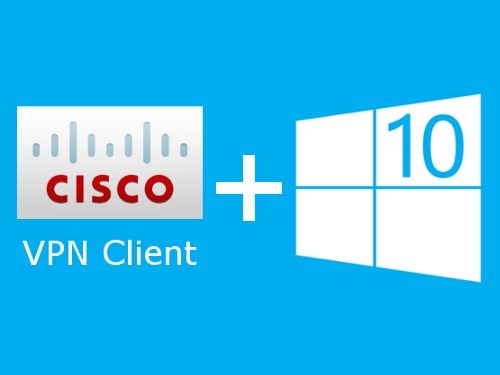
Установка VPN-клиента Cisco в Windows 10
После того, как вы распаковали дистрибутив, вы можете запустить один из двух файлов для установки: vpnclient_setup.exe или vpnclient_setup.msi. При запуске первого файла вы сразу получаете сообщение, что приложение установить невозможно и Cisco VPN Client не работает в данной версии Windows.

А если вы запустите файл vpnclient_setup.msi, то он даже начнёт установку, но сломается примерно посередине процесса во время настройки сетевых компонентов. У меня вылетела ошибка «Error 27850. Unable to manage networking component. Operating system corruption may be preventing installation».
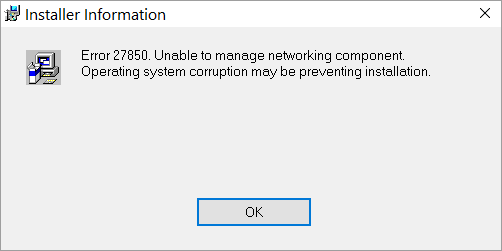
Но решение есть. Сначала нужно установить последнее обновление DNE (Deterministic Network Extender), которое вы можете скачать с сайта Citrix отсюда. Скачивать нужно не всё, а только файл необходимые файлы: dneupdate.msi для 32-битных Windows или dneupdate64.msi для 64-битных Windows. Если при установке DNE у вас будут какие-либо проблемы, то рекомендуется удалить все программы, использующие DNE (такие как VPN-клиенты), затем воспользоваться утилитой очистки winfix.exe и повторить установку dneupdate.msi или dneupdate64.msi.
После установки обновления DNE можете повторить установку Cisco VPN-клиента. Запускать нужно файл vpnclient_setup.msi. У меня установка прошла успешно.
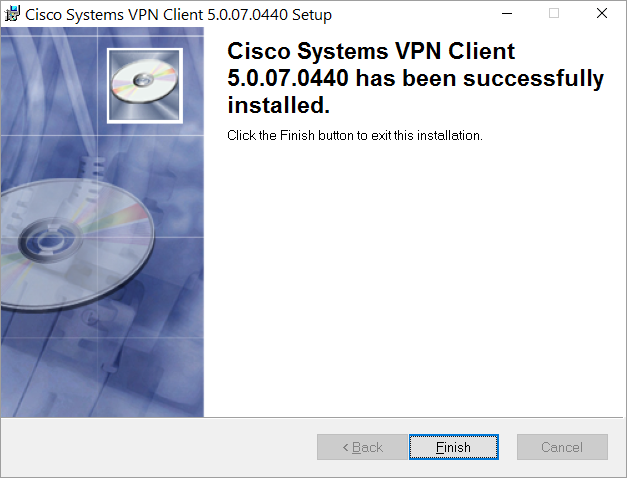
Настройка VPN-клиента Cisco в Windows 10
После создания подключения я попытался подключиться к серверу. Но получил ошибку «Reason 442: Failed to enable Virtual Adapter».
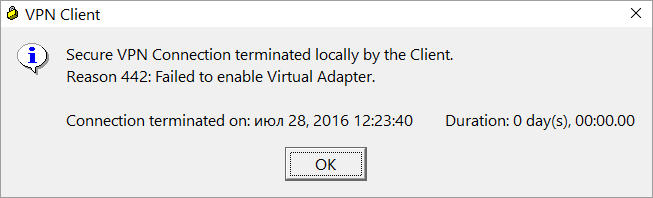
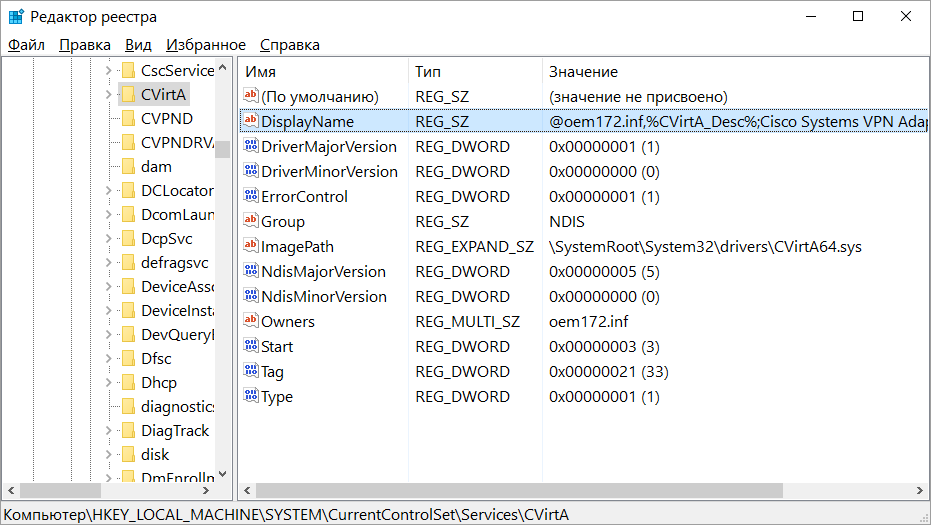
Поменяйте значение этого поля (контекстное меню «Изменить…» по правой кнопке мышки), чтобы осталось только «Cisco Systems VPN Adapter for 64-bit Windows» (для 32-битного VPN-клиента здесь должно остаться «Cisco Systems VPN Adapter»).
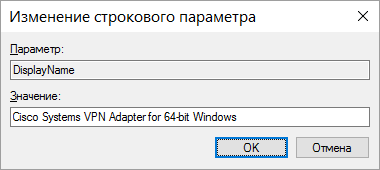
После этого попробуйте установить соединение снова (перезапускать VPN-клиент при этом не обязательно). У меня всё заработало без проблем.
Источник: www.proghouse.ru